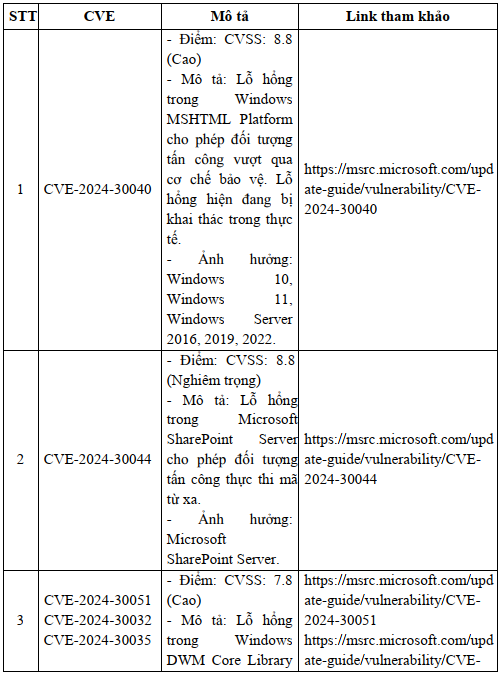
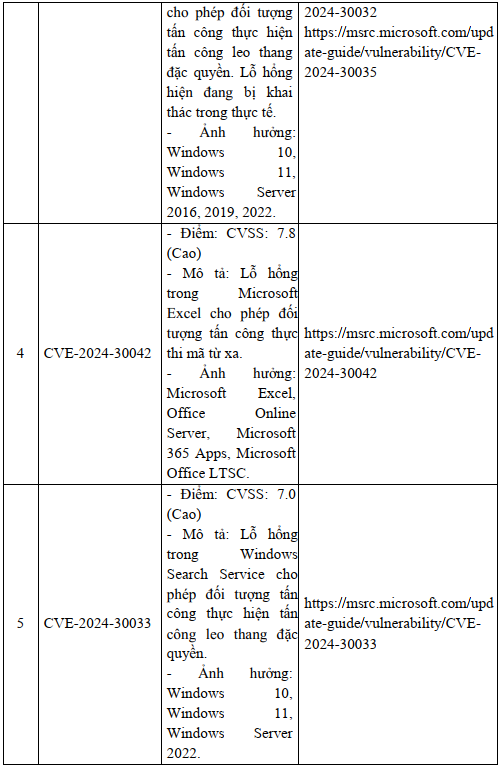
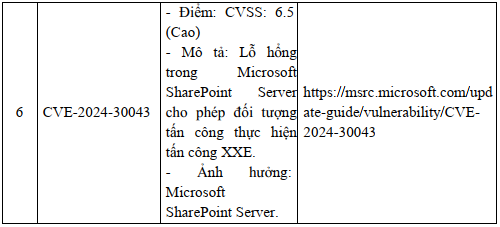
2.1. Kiểm tra phiên bản windown 10
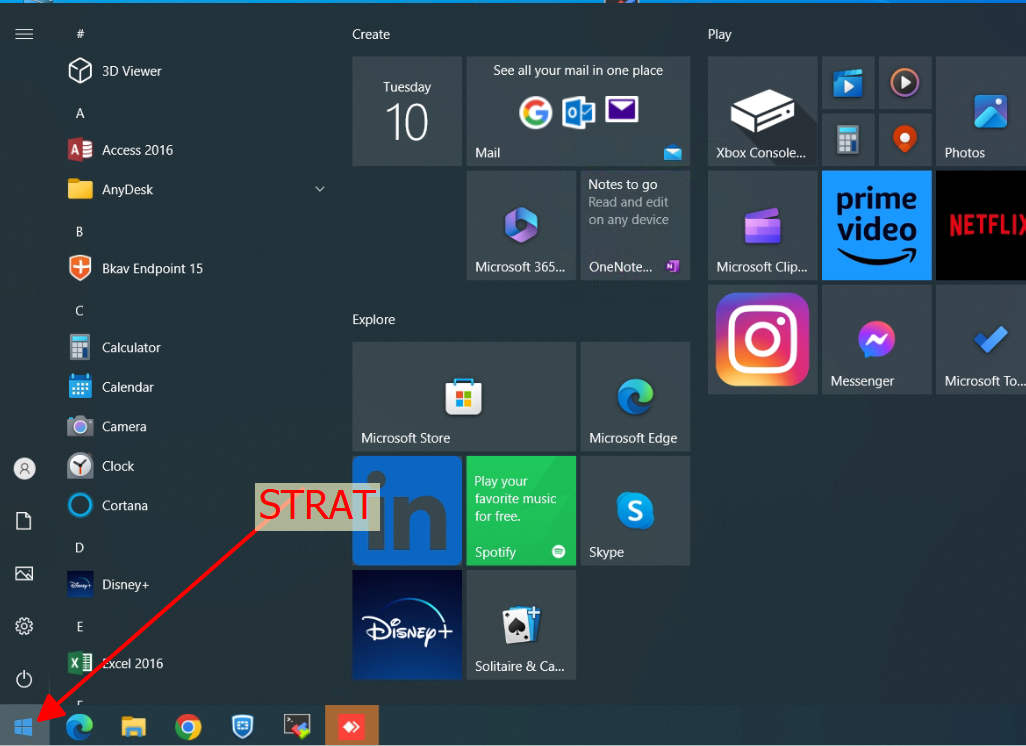
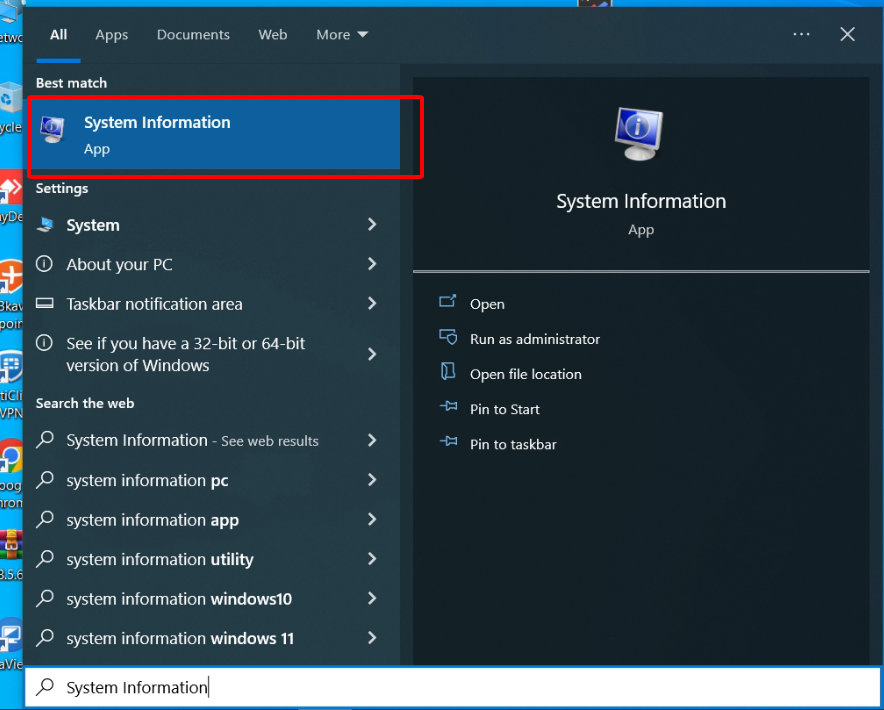
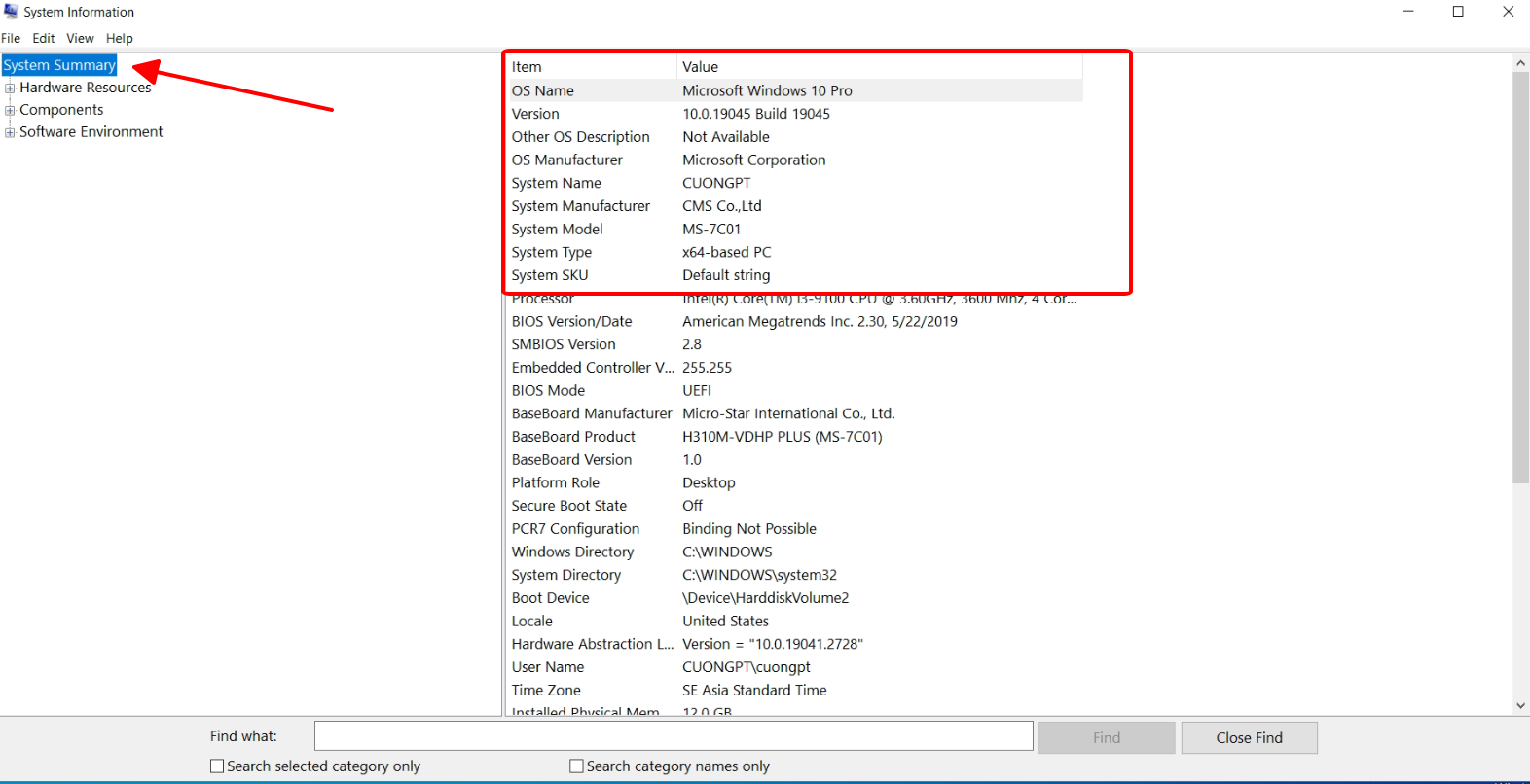
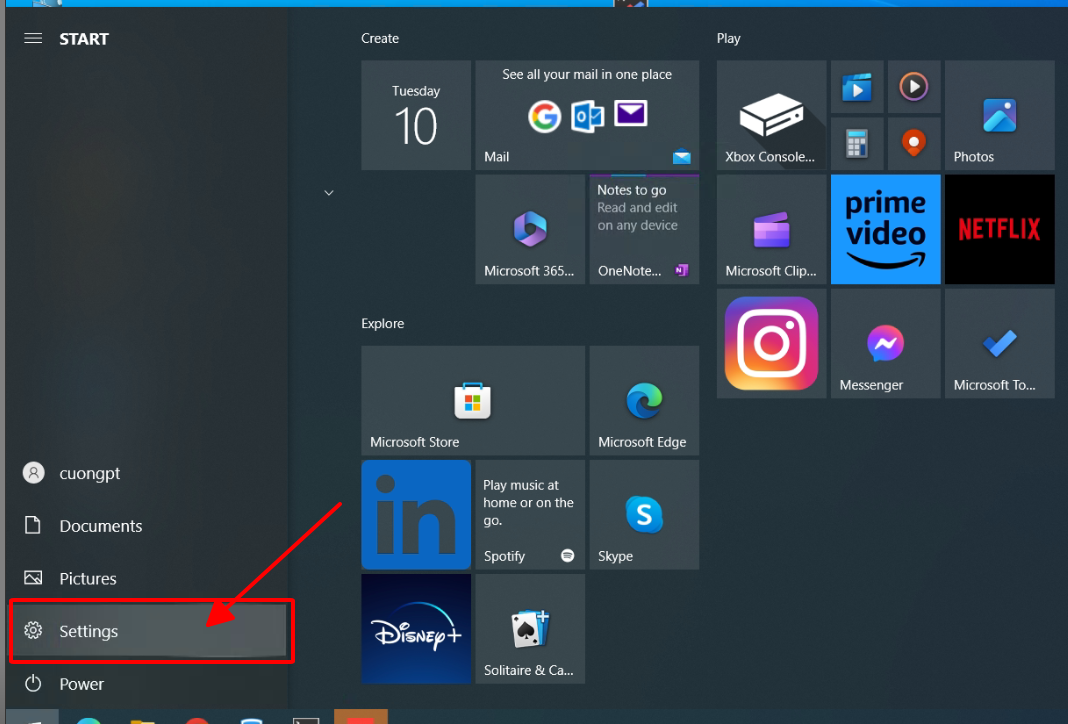
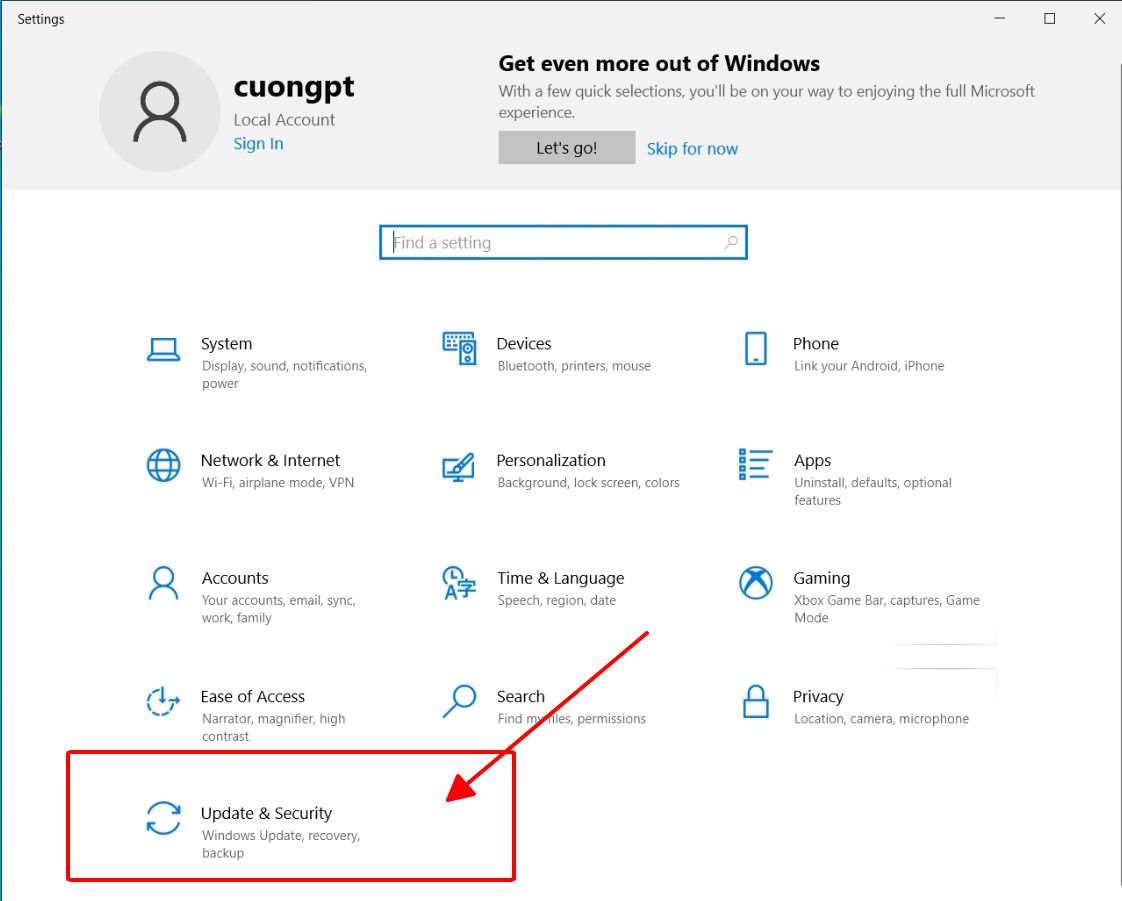
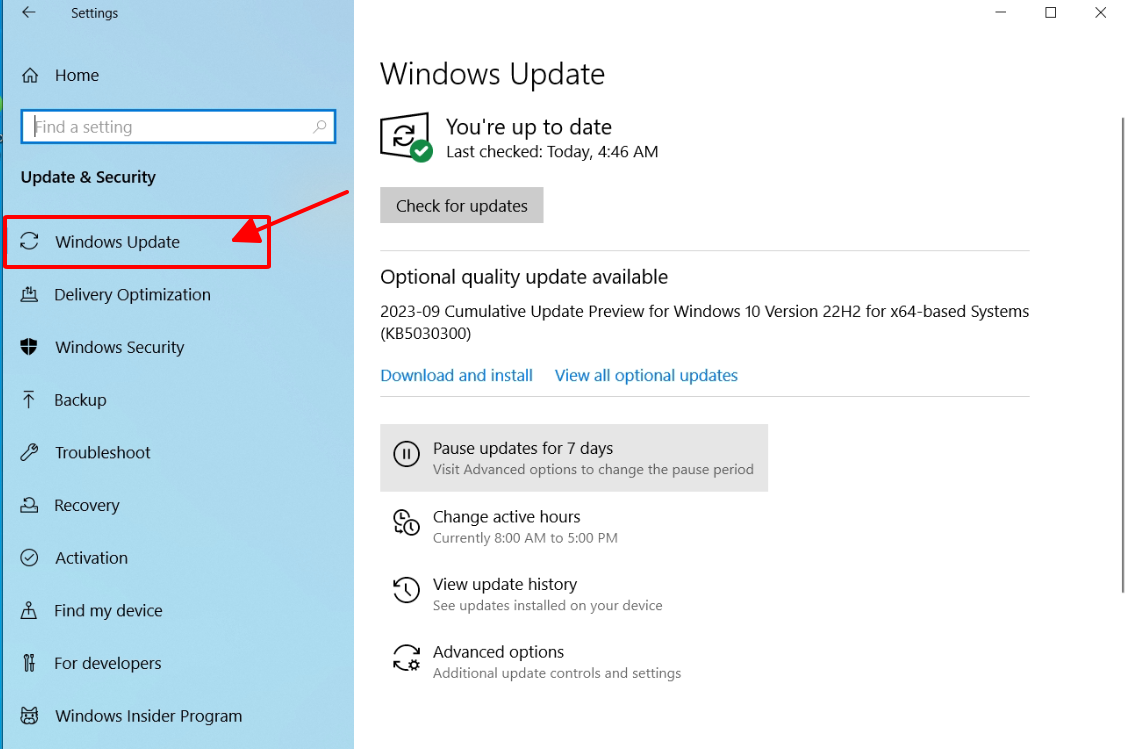
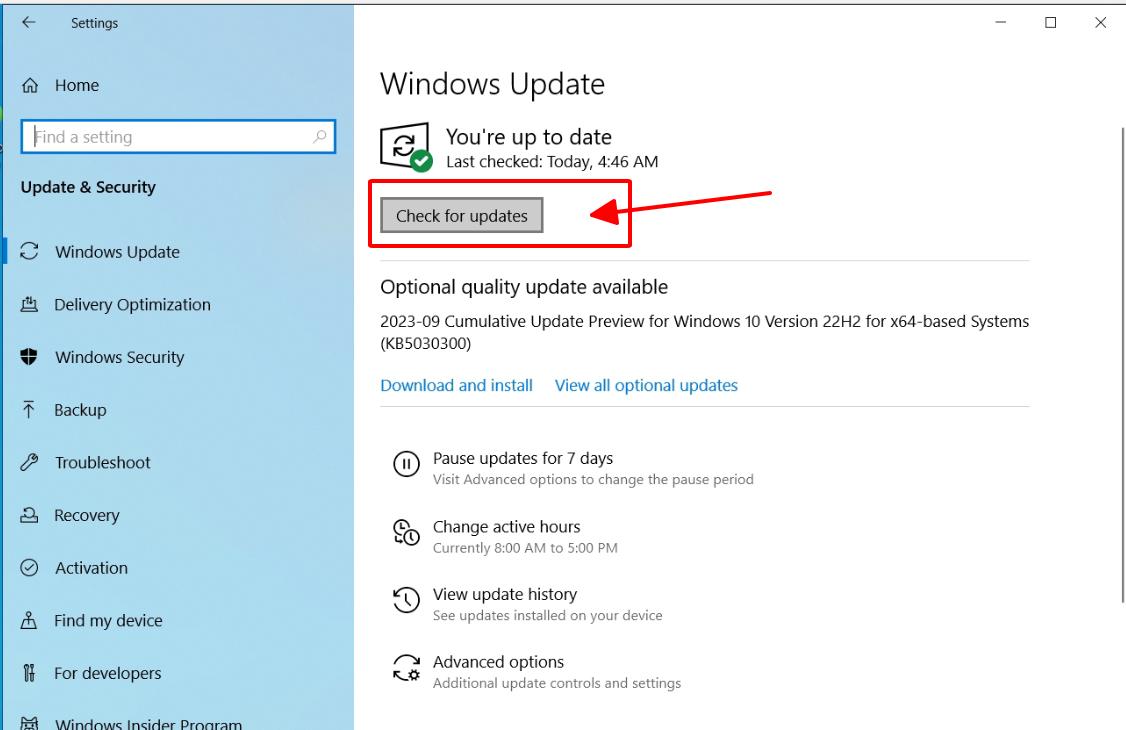
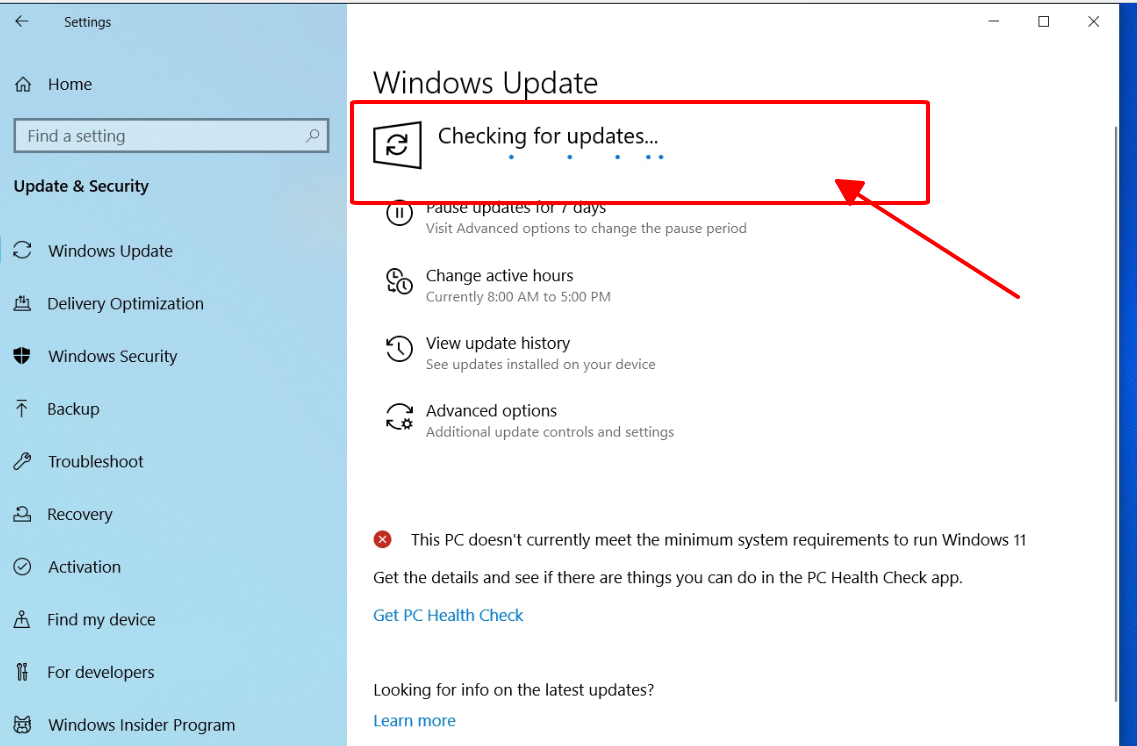
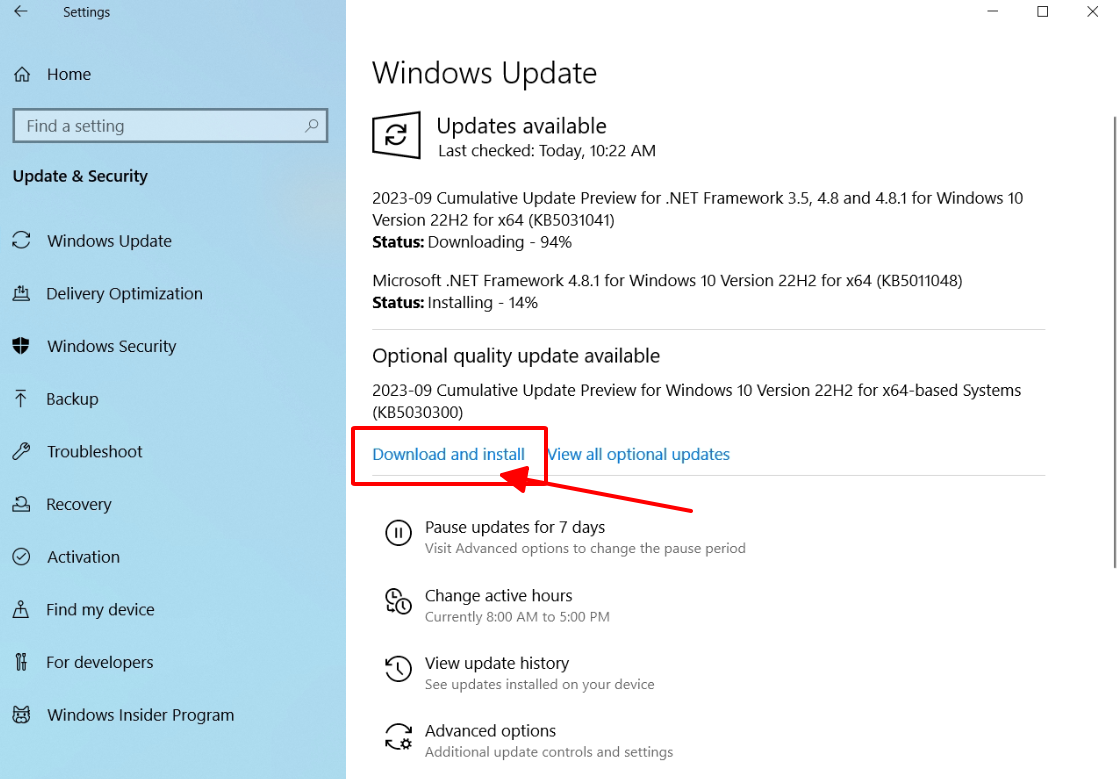
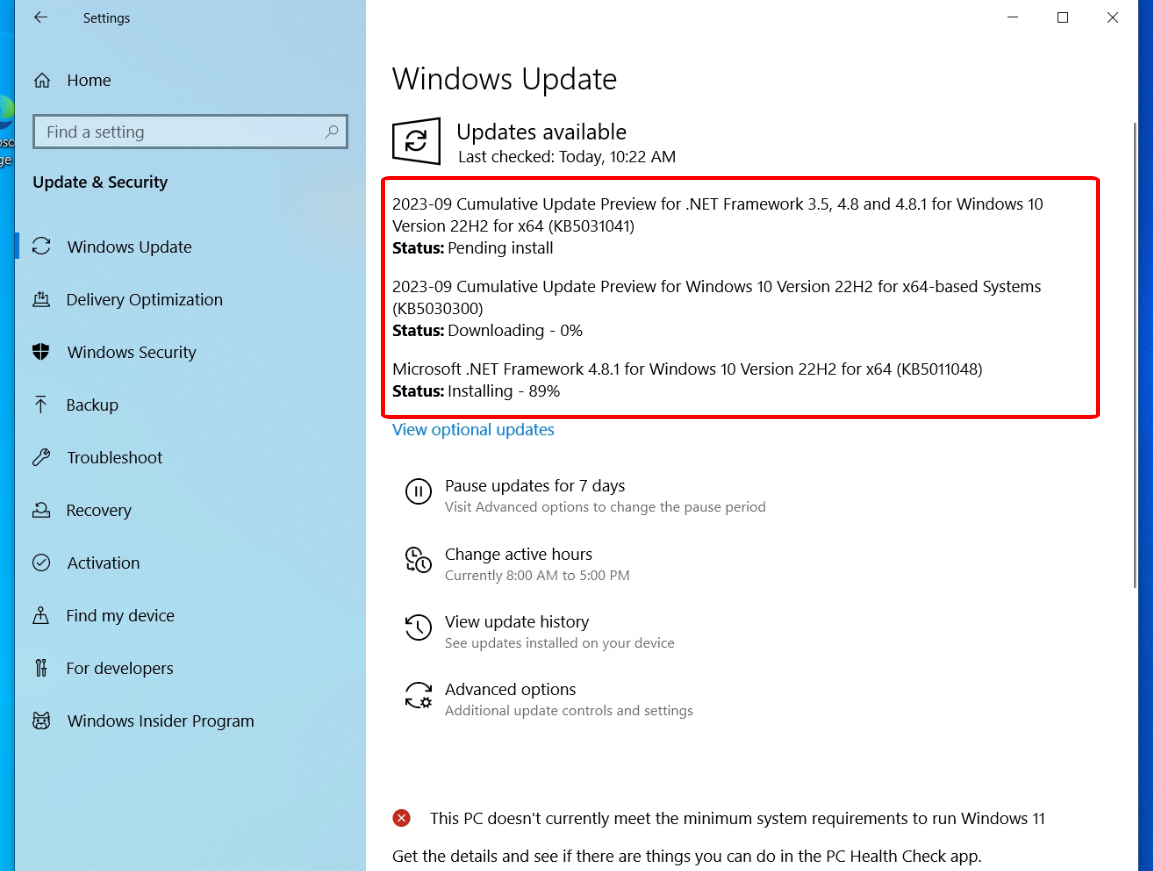
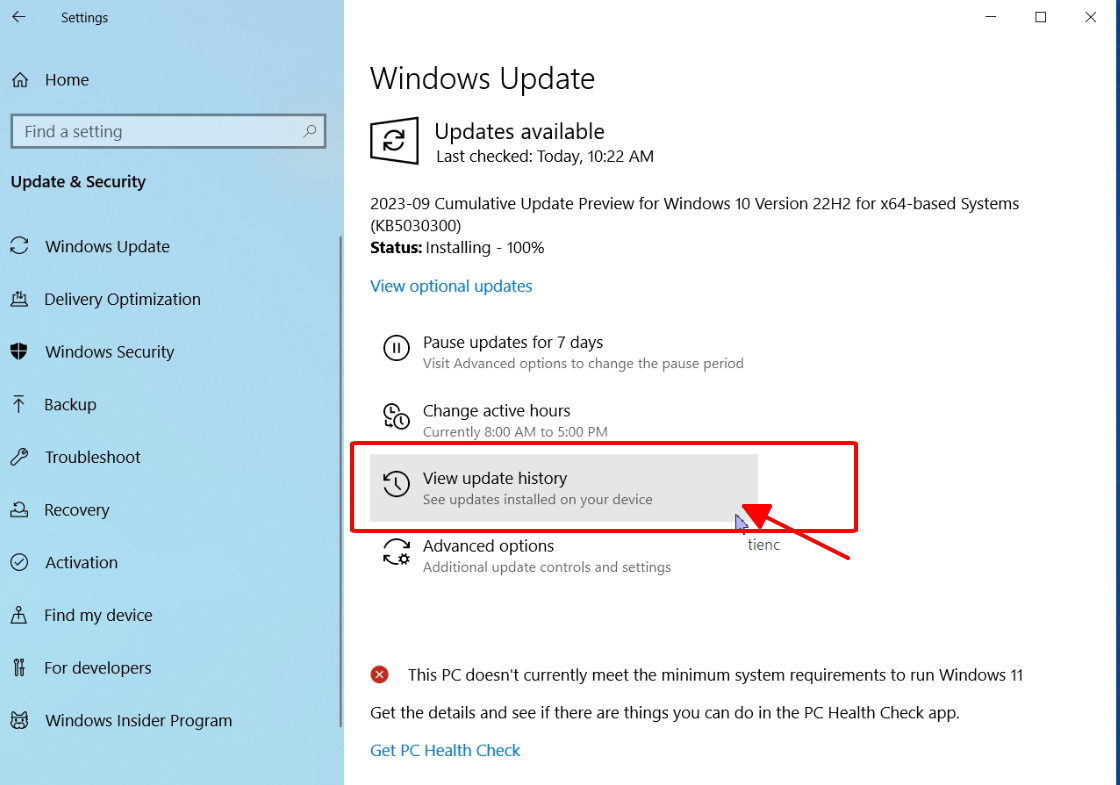
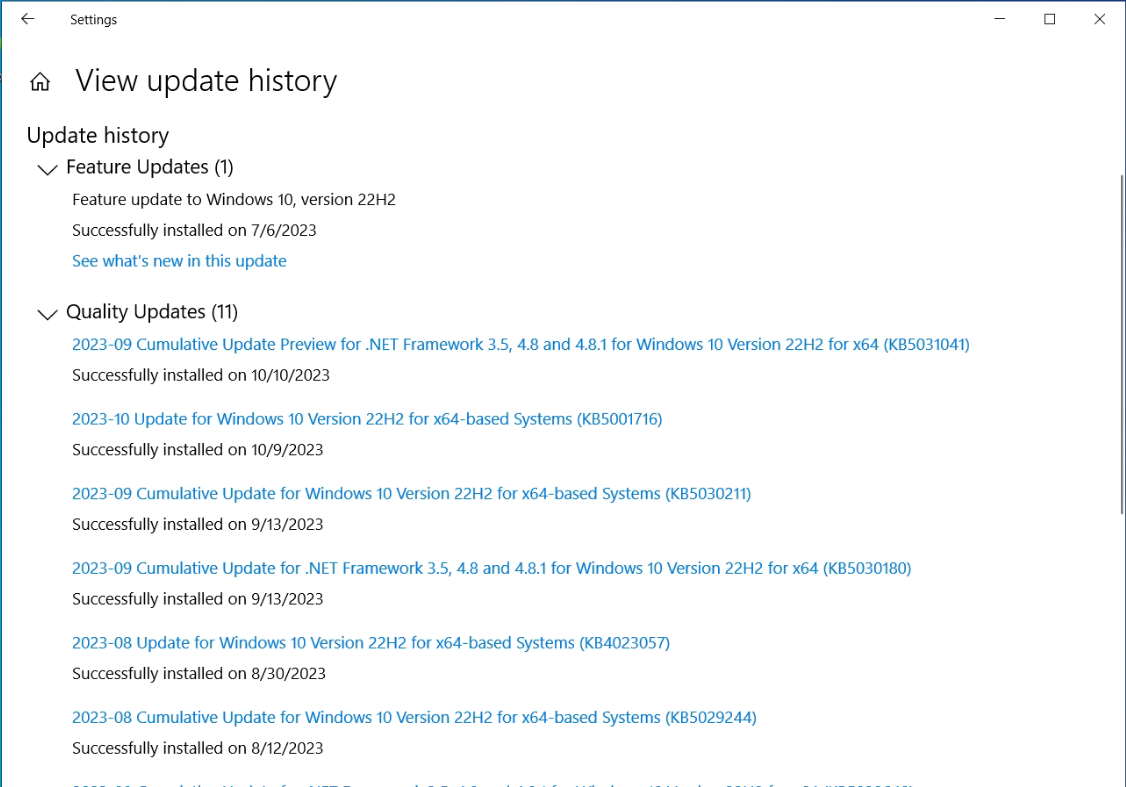
Để cập nhật bằng
Link tải: https://go.microsoft.com/fwlink/?LinkID=799445
Nếu phiên bản hiện tại đã là phiên bản mới nhất, thì bạn sẽ nhận được thông báo là "
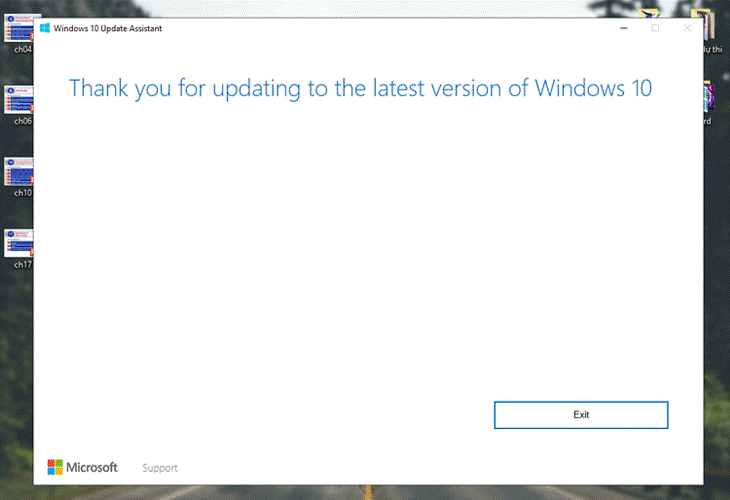
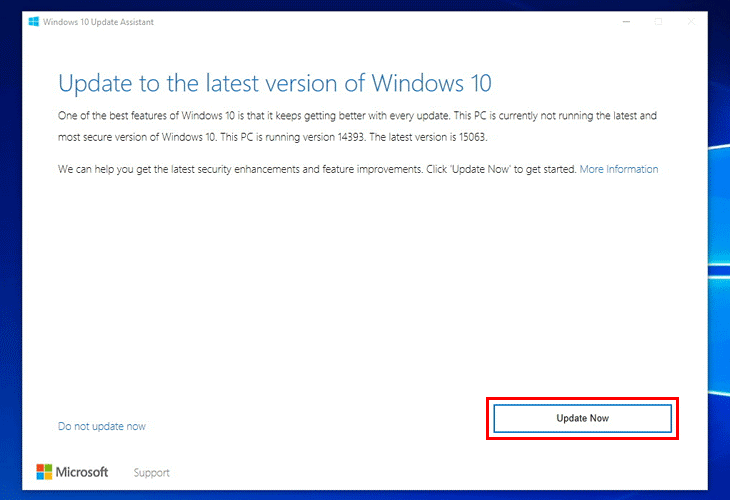
Hướng dẫn khắc phục lỗ hổng bảo mật mới mức độ cao và nghiêm trọng trong các sản phẩm Microsoft công bố tháng 05/2024Ngày 04/07/2024 00:00:00 Hướng dẫn khắc phục lỗ hổng bảo mật mới mức độ cao và nghiêm trọng trong các sản phẩm Microsoft công bố tháng 05/2024Hướng dẫn khắc phục lỗ hổng bảo mật mới mức độ cao và nghiêm trọng trong các sản phẩm Microsoft công bố tháng 05/2024
Tin cùng chuyên mục
Hướng dẫn khắc phục lỗ hổng bảo mật mới mức độ cao và nghiêm trọng trong các sản phẩm Microsoft công bố tháng 05/2024Đăng lúc: 04/07/2024 00:00:00 (GMT+7) Hướng dẫn khắc phục lỗ hổng bảo mật mới mức độ cao và nghiêm trọng trong các sản phẩm Microsoft công bố tháng 05/2024Hướng dẫn khắc phục lỗ hổng bảo mật mới mức độ cao và nghiêm trọng trong các sản phẩm Microsoft công bố tháng 05/2024
|